
Windows 10 herstelskisk is yn steat om te helpen yn it gefal fan in breed ferskaat oan problemen mei it systeem: As it net begjint te wurkjen, moatte jo it systeem opnij ynstelle troch in reset te wurkjen troch in reset te fieren (weromjefte) of mei help fan in foarbeskaaide reservekopy fan Windows 10.
Yn in protte artikels op dizze side is d'r in referinsje skyfferwizing, as ien fan 'e ark foar it oplossen fan problemen mei in kompjûter, en dêrom waard besletten dit materiaal te tarieden. Alle ynstruksjes relatearre oan it werstellen fan 'e lansearring en prestaasjes fan it nije OS kinne fûn wurde yn' e Materiaal Restore Windows 10.
It meitsjen fan in Windows 10-herstelskisk yn it kontrôlepaniel
Yn Windows 10 is d'r in ienfâldige manier om in herstelskyf te meitsjen of, of leaver in USB-flash-drive troch it kontrôlepaniel (de metoade foar CD en DVD sil ek folgjende wurde toand). It wurdt in pear stappen dien en minuten wachte. Ik noat dat, sels as jo kompjûter is begon, kinne jo in herstelskyf meitsje op in oare PC as in laptop mei Windows 10 (mar moat mei itselde bit - in 32-bit of 64-bit. As jo gjin oare kompjûter hawwe In 10-KA, de folgjende seksje beskriuwt hoe sûnder it te dwaan).
- Gean nei it Control Panel (jo kinne rjochts-klikje op it begjin en selektearje it winske item).
- Yn it kontrôlepaniel (yn 'e werjefte ynstallearje "ikoanen") Selektearje "weromsette".

- Klikje op "It meitsjen fan in herstelskisk" (Behearderrjochten binne fereaske).

- Yn it folgjende finster kinne jo de "weromjaan fan 'e" weromjaan fan' e backup-systeembestannen oan 'e herstelskyf.' As jo dit dogge, sil it dwaande wêze mei signifikant mear romte (oant 8 GB), mar sil de Windows 10 weromsette nei de oarspronklike steat, sels as it ynboude herstelôfbylding skansearre en fereasket in skiif mei ûntbrekkende bestannen (om't de nedige bestannen op 'e opslach sille wêze).

- Selektearje it folgjende finster, selektearje it ferbûn USB-flash-stasjon wêrfan de herstelskyf oanmakke wurdt. Alle gegevens fan it sille wurde wiske yn it proses.

- En wachtsje op it lêst, wachtsje op 'e skepping fan in flash drive om te foltôgjen.

Klear, no hawwe jo in herstelskyf, set in download ôf wêr't nei BIOS of UEFI (hoe't jo nei BIOS of OEFI-Windows 10 kinne, of mei it boot-herstellen woansdei en útfiere in protte resuscitaasje taken út, Ynklusyf it om werom te rollen nei de oarspronklike steat, as neat oars helpt.

Noat: Jo kinne trochgean mei it brûken fan 'e USB-stasjon wêrfan de hersteltiid waard makke om jo bestannen te bewarjen, as d'r sa'n need is: it wichtichste is dat de bestannen al as resultaat binne oanrekke. Jo kinne bygelyks in aparte map oanmeitsje en genietsje allinich syn ynhâld.
Hoe kinne jo Windows 10-herstelskisk meitsje op CD of DVD
Lykas jo kinne sjen, yn 'e foarige en meast foar Windows 10-manier om in herstelskyf te meitsjen, is allinich in USB-stasjon ûnder sa'n in skiif, sûnder de mooglikheid om in CD of DVD te kiezen foar dit doel.
As jo lykwols in CD-skyf moatte meitsje op in CD, is sa'n kâns noch oanwêzich yn it systeem, krekt op in wat ferskillende lokaasje.
- Iepenje yn it kontrôlepaniel, iepenje it artikel "Backup en herstel".

- Yn 'e húske en herstellen fan' e back-up- en herstellen dy't de wearden iepenje dat Windows 7 net spesifisearre is yn 'e finsterkop, sil it oanmakke wurde foar de hjoeddeistige ynstallaasje fan Windows 10) Druk op "Druk op" Meitsje in Disk foar systeem herstel. "

Hjirnei moatte jo in stasjon moatte selektearje mei in skjinne DVD as CD-stasjon en klikje op "Create Disk" om de herstelskisk te registrearjen nei de optyske CD.
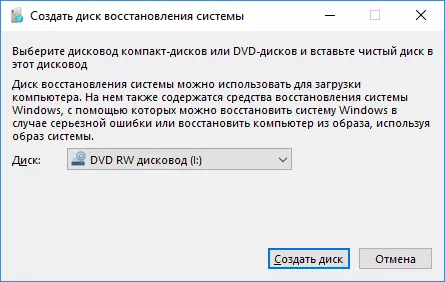
It gebrûk fan it nut is net fan 'e flash-drive oanmakke yn' e earste metoade - it is genôch om te laden fan 'e skiif nei de BIOS en upload in kompjûter as laptop derút.
Mei help fan it bootflick Drive of Windows 10-skiif om te herstellen
Meitsje de Windows 10 Boot Flash Drive of de DVD-ynstallaasje-skiif fanôf dizze OS is ienfâldiger. Tagelyk is it yn tsjinstelling ta de herstelskisk, is it hast op elke kompjûter mooglik, nettsjinsteande de ferzje ynstalleare op it en de steat fan har lisinsje. Yn dit gefal kin sa'n stasjon mei in distribúsje kit dan wurde brûkt op in problematyske kompjûter as in skyfherstel.
Foar dit:
- Set de download fan 'e flash drive as skiif.
- Selektearje de downloaden, selektearje fan Windows-ynstallaasje-taal
- Yn it folgjende finster oan 'e ûnderkant links, selektearje "System Restore".

As resultaat sille jo de hersteltiid fan Windows 10-herstellen fan 'e skiif komme fan' e earste opsje en jo kinne alle deselde stappen útfiere om problemen te korrigearjen mei de start of wurking fan it systeem, bygelyks, mei de systeemherstelpunten brûke Ik kontrolearje de yntegriteit fan systeembestannen, werstelle it register mei de kommando-rigel en net allinich.
Hoe kinne jo skyfferwidering meitsje op USB - fideokrofyl
En yn fersterking - fideo wêryn alles hjirboppe beskreau wurdt dúdlik toand.
No, as jo fragen hawwe, wifkje net om se yn 'e opmerkingen te freegjen, sil ik besykje te beantwurdzjen.
